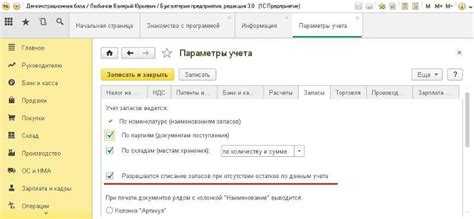
Процесс копирования документов в 1С является важным инструментом для автоматизации учета. Эта операция позволяет не только сохранить текущие данные, но и ускоряет создание новых документов, минимизируя ошибки. В этом руководстве приведены точные шаги, которые помогут правильно выполнить копирование документа в 1С.
Шаг 1: Откройте нужный документ в 1С. Для этого перейдите в раздел, где хранится тип документа, который вы хотите скопировать, например, «Счета», «Платежные поручения» или «Накладные». Найдите документ в списке и откройте его для просмотра.
Шаг 2: В открытом документе выберите пункт меню «Действия» или аналогичный, в зависимости от версии 1С. В выпадающем списке будет доступна опция «Копировать». Нажмите на неё, чтобы создать точную копию текущего документа.
Шаг 3: После копирования система автоматически откроет новый документ с заполненными данными из оригинала. На этом этапе можно изменить необходимую информацию – например, дату, контрагента или сумму, если это необходимо для новой записи.
Шаг 4: Проверьте правильность данных в новом документе. Если все в порядке, сохраните документ. Это можно сделать через пункт меню «Сохранить» или с помощью сочетания клавиш Ctrl + S.
Теперь документ готов к дальнейшему использованию или отправке на утверждение. Копирование документа в 1С не только упрощает процесс ввода данных, но и помогает избежать повторных ошибок, ускоряя работу с системой.
Как скопировать документ в 1С: пошаговая инструкция

Для копирования документа в 1С выполните следующие действия:
1. Откройте документ, который нужно скопировать. Перейдите в раздел, где этот документ находится (например, «Продажи» или «Закупки»). Найдите нужный документ в списке.
2. В открытом документе нажмите на кнопку «Ещё» или иконку с тремя точками (в зависимости от версии 1С). В появившемся меню выберите пункт «Копировать».
3. После этого откроется новая форма документа с уже заполненными полями. Здесь вы можете отредактировать нужные данные, если это требуется.
4. Сохраните новый документ. Для этого нажмите кнопку «Записать» или «Провести» (в зависимости от необходимости). Если документ требует проведения, система предложит провести его после сохранения.
5. Проверьте новый документ. Убедитесь, что все данные корректно скопировались, и при необходимости внесите изменения перед окончательной фиксацией.
6. Закройте документ. Теперь вы имеете копию оригинала, готовую для дальнейшей работы.
Открытие документа для копирования в 1С
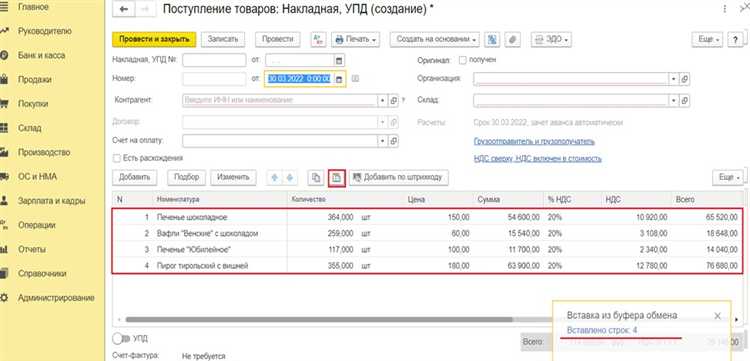
Для копирования документа в 1С нужно сначала открыть его в режиме редактирования. Для этого выполните следующие шаги:
1. Перейдите в раздел, где хранится нужный документ. Например, в разделе «Документы» или «Операции», в зависимости от конфигурации вашей системы.
2. Найдите нужный документ в списке. Для этого используйте фильтры по датам, номерам или другим параметрам, если их настроено достаточно много.
3. Кликните на строку с нужным документом, чтобы открыть его. Если доступ к редактированию ограничен правами, убедитесь, что у вас есть необходимые полномочия для работы с этим документом.
4. Когда документ откроется, нажмите кнопку «Копировать» или используйте соответствующую команду в меню, в зависимости от версии 1С. Это действие создаст новый документ с теми же данными, что и у исходного.
Важно: В процессе копирования система может предложить изменить некоторые параметры, такие как дата или номер документа. Эти изменения следует внести, если они требуются для корректного оформления копии.
Выбор команды «Копировать» в интерфейсе 1С
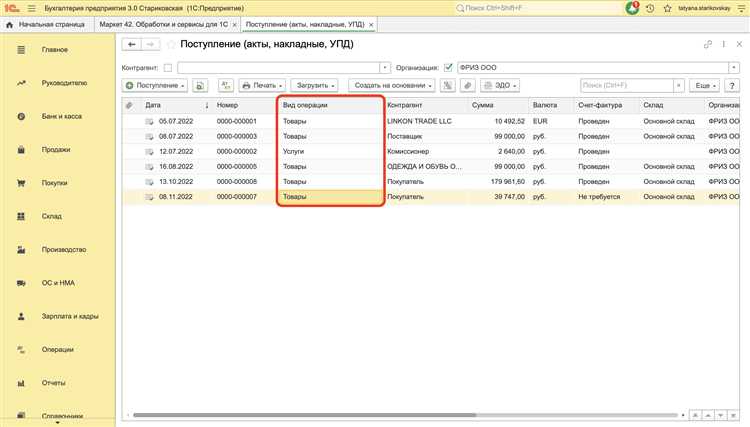
Чтобы скопировать документ в 1С, необходимо выбрать соответствующую команду в интерфейсе программы. Этот процесс может отличаться в зависимости от версии 1С и конфигурации, но общие шаги остаются схожими.
- Шаг 1: Откройте документ, который нужно скопировать. Это может быть любой документ, например, заказ или накладная.
- Шаг 2: Перейдите в меню с основными действиями. В большинстве конфигураций 1С это меню расположено в верхней части окна документа.
- Шаг 3: Найдите команду «Копировать». Обычно она представлена в виде кнопки или пункта в контекстном меню.
- Шаг 4: Кликните по кнопке «Копировать» или выберите её в меню. Это создаст точную копию текущего документа.
- Шаг 5: Проверьте, что данные в новом документе соответствуют исходному. Если необходимо, внесите изменения в копию.
Команда «Копировать» доступна в разных версиях 1С, включая как стандартные конфигурации, так и кастомизированные. Важно отметить, что в некоторых случаях эта команда может быть скрыта в зависимости от прав доступа пользователя. Если вы не можете найти эту команду, обратитесь к администратору системы для проверки настроек прав.
Настройка параметров копирования документа
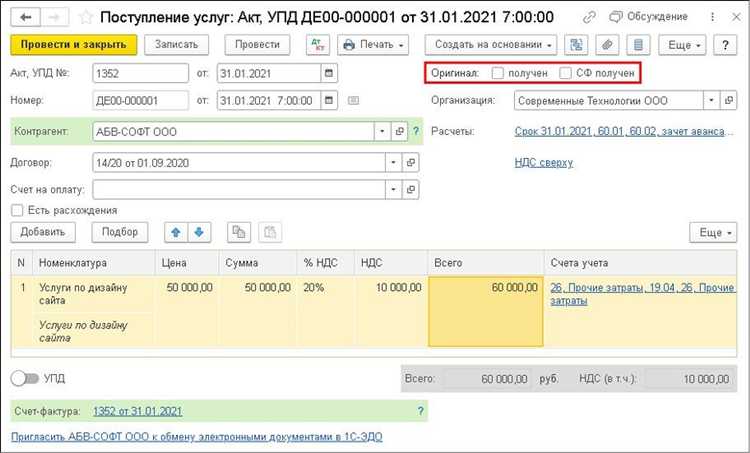
Для корректного копирования документа в 1С необходимо правильно настроить параметры, чтобы процесс прошел без ошибок и с нужным результатом. Основные шаги, которые требуются для этого:
1. Перейдите в раздел «Конфигуратор». Откройте объект, с которым будете работать, например, «Документ».
2. В настройках документа найдите пункт «Режим копирования». Здесь можно выбрать, будет ли копироваться вся информация или только определенные данные. Важно понимать, что при копировании всего документа, все реквизиты и строки останутся такими же, как в оригинале. Для точной настройки можно использовать фильтры для выбора полей, которые нужно скопировать.
3. В разделе «Параметры копирования» выберите, что именно будет изменяться при копировании. Например, можно настроить, чтобы автоматически изменялись такие реквизиты, как «Дата», «Ответственный», «Контрагент» и другие, в зависимости от необходимости.
4. Настройте создание новых объектов при копировании. Это можно сделать с помощью обработчиков событий, которые отвечают за создание записей в связанных объектах. Например, при копировании документа на основании счета можно настроить автоматическое создание новых проводок в бухгалтерии.
5. Используйте параметр «Автозаполнение». Если необходимо, чтобы в новые документы автоматически заполнялись некоторые поля, настройте соответствующие параметры. Это может быть полезно для автоматического назначения номеров или заполнения данных по шаблону.
6. Убедитесь, что права доступа к документам и данным настроены корректно. При копировании документа важно, чтобы пользователь имел доступ к данным, которые будут копироваться. Это может потребовать настройки прав доступа в разделе безопасности.
7. Настройка условий для копирования. Можно задать условия, при которых копирование будет происходить автоматически, либо требовать подтверждения пользователя. Учитывайте, что при определенных условиях копирование может потребовать дополнительных проверок для предотвращения ошибок.
После выполнения всех настроек сохраните изменения и протестируйте функционал копирования. Убедитесь, что результат соответствует вашим ожиданиям, и все поля заполняются корректно.
Применение изменений к копируемому документу
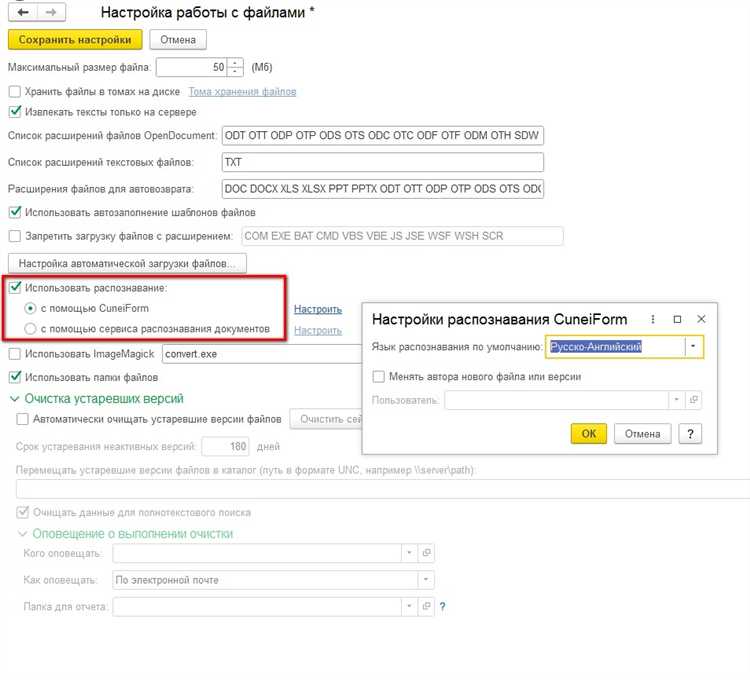
После того как документ в 1С скопирован, важно правильно применить изменения. Этот процесс требует внимательности к деталям, чтобы корректно отразить все изменения в новой версии документа.
Первым шагом является проверка всех реквизитов скопированного документа. Перейдите к каждому полю, чтобы убедиться, что данные в нем актуальны для нового контекста. Например, если в документе есть ссылки на контрагента, необходимо убедиться, что они соответствуют новому заказу или сделке. Если эти ссылки требуют корректировки, сделайте это вручную или через механизм автоматической подстановки данных.
Следующий этап – проверка дат. Дата документа в копии, скорее всего, будет отличаться от оригинала, так как процесс копирования часто включает обновление даты. Обратите внимание на поля «Дата», «Сроки выполнения» и другие элементы, которые могут зависеть от времени. Если в документах есть срок действия или особенности, привязанные к дате, корректировки нужно внести обязательно.
Если в процессе копирования были перенесены реквизиты, требующие вычислений (например, сумма, количество), проверьте их актуальность и правильность. В случае с документами на основании заказов или счетов, убедитесь, что пересчитанные значения соответствуют расчетам, установленным для конкретной ситуации.
При необходимости измените счета или другие финансовые данные. Если система позволяет автоматически изменять счета в зависимости от контрагента или типа документа, воспользуйтесь этой функцией для ускорения процесса.
Не забудьте проверить автоматические пометки и статусы, такие как «Утвержден», «Оплачен» или «Завершен». Эти статусы должны быть актуальными для копируемого документа и не должны оставаться от предыдущей версии, если это не предусмотрено логикой работы документа.
После внесения всех изменений, сохраните документ. Если требуется, проведите его и убедитесь в правильности всех записей в журнале операций.
Сохранение копии документа в 1С

Для того чтобы сохранить копию документа в 1С, необходимо выполнить несколько простых шагов, в зависимости от версии системы и конкретной конфигурации. В 1С существует несколько способов создания копий, например, через механизм работы с документами или с использованием специальных настроек обработки данных.
1. Откройте нужный документ, который вы хотите скопировать, в режиме редактирования. Это может быть любой документ: накладная, акт, счет-фактура и т.д.
2. В меню действий выберите пункт «Создать копию» или аналогичный, в зависимости от версии 1С. Например, в 1С 8.3 для большинства документов достаточно просто нажать на кнопку «Создать копию» в панели инструментов.
3. После этого будет создан новый документ, в который автоматически будут перенесены все данные из исходного документа. Новый документ будет иметь тот же номер, что и оригинал, но с добавлением пометки «копия». При необходимости номер документа можно изменить вручную.
4. Если копия документа должна быть создана с изменением некоторых данных, например, дат или контрагентов, отредактируйте необходимые поля в новом документе.
5. Завершите создание документа, проведя его, если это необходимо. Некоторые конфигурации 1С позволяют сохранять документы в статусе «Черновик» до внесения всех изменений.
6. В случае использования обработки для автоматизации создания копий, настройте соответствующий механизм для массового копирования документов. Это может быть полезно, если нужно скопировать несколько документов одновременно, например, при переносе данных между подсистемами.
Для настройки более сложных сценариев копирования, таких как перенос с изменениями, можно использовать встроенные процедуры и обработчики, позволяющие глубже настроить процесс копирования с учетом специфики работы вашей организации.
Не забывайте проверять права доступа пользователей для работы с копиями документов, так как доступ к таким операциям может быть ограничен в настройках безопасности системы.
Проверка корректности скопированного документа
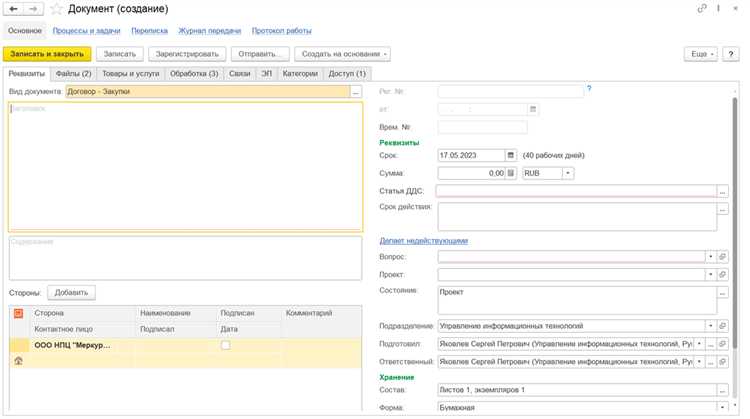
После копирования документа в 1С необходимо тщательно проверить его корректность. Это помогает избежать ошибок в учете и учесть все изменения, которые могли быть пропущены. Рассмотрим основные шаги проверки.
- Проверка обязательных полей. Убедитесь, что все обязательные реквизиты документа заполнились корректно. Проверьте следующие поля:
- Номер и дата документа;
- Контрагент или организация;
- Сумма;
- Склад или подразделение (если применимо).
- Проверка данных на правильность. Сравните информацию в скопированном документе с оригиналом:
- Проверьте правильность сумм и валют;
- Убедитесь, что счета учета соответствуют тем, которые указаны в оригинальном документе;
- Сверьте номенклатуру и позиции товаров или услуг.
- Проверка привязки к проводкам. После копирования документа проверьте, что все проводки были корректно перенесены и связаны с правильными счетами и субконто. Для этого откройте раздел проводок и убедитесь в отсутствии ошибок.
- Проверка на наличие дублированных данных. Проверьте, не создаются ли повторяющиеся записи в базе данных. Для этого проверьте номера документов, а также уникальность позиций.
- Проверка на корректность ссылок. Важно убедиться, что все ссылки на другие документы или объекты (например, контрагенты, склады) остались актуальными и не приводят к ошибкам.
После выполнения этих шагов вы будете уверены, что скопированный документ не содержит ошибок и готов к дальнейшей обработке в 1С.
Вопрос-ответ:
Как скопировать документ в 1С?
Для того чтобы скопировать документ в 1С, необходимо открыть нужный документ, который вы хотите копировать. Затем в верхней панели инструментов выбрать пункт «Действия», после чего выбрать опцию «Копировать». После этого система предложит сохранить новый документ с новым номером. Этот метод позволяет создать точную копию оригинала, которую можно редактировать.
Могу ли я скопировать документ в 1С с изменением данных?
Да, при копировании документа в 1С, вы можете отредактировать данные в копии. После того как система создаст копию, вам будет доступно внесение изменений, например, изменение дат, сумм или другой информации, не затрагивая исходный документ. Это удобный способ для создания документов с аналогичными данными, но с небольшими изменениями.
Как выполнить копирование документа в 1С, если я не вижу кнопки «Копировать»?
Если кнопка «Копировать» не отображается, возможно, у вас ограниченные права доступа или используемая конфигурация программы не поддерживает эту функцию. В таком случае попробуйте обратиться к администратору вашей системы 1С для уточнения прав доступа. Также стоит проверить настройки интерфейса, возможно, кнопка была скрыта. Если проблема не решается, можно скопировать данные вручную, создав новый документ и заполнив его данными из старого.
Как быстро скопировать документ в 1С и сохранить все его реквизиты?
Чтобы быстро скопировать документ в 1С и сохранить все его реквизиты, используйте стандартную функцию копирования через меню «Действия» или контекстное меню. После копирования документа система автоматически перенесет все данные реквизитов, такие как суммы, контрагенты, товары и прочее. Важно, что копия будет создана в той же редакции, что и исходный документ, и вам останется только при необходимости внести изменения.
Что делать, если при копировании документа в 1С появляются ошибки?
Если при копировании документа возникают ошибки, возможно, это связано с некорректными данными в исходном документе или проблемами в конфигурации 1С. Проверьте, все ли реквизиты заполнены правильно, и нет ли конфликтов в данных. Также попробуйте перезапустить программу или обновить конфигурацию, если это возможно. Если ошибка сохраняется, обратитесь к специалисту по 1С для диагностики и устранения проблемы.






